디자인연습

포토샵배우기 고급무료소스 골드 텍스처 패턴

어떤 사진으로도 만들 수 있는 꽤 괜찮은 골드 패턴 만들기 강좌입니다.
아래 사이트에서 튜토리얼을 보고 따라해보았는데요. 매우 좋은 포토샵강좌여서 가져왔습니다. 골드 혹은 모노크롬이나 은도 적용가능한 튜토리얼이고요. 어떤 사진으로도 고퀄리티 소스를 만들 수 있는 완전 고급 정보입니다!
Video Tutorial: How to Create a Gold Foil Effect in Photoshop
In today’s Adobe Photoshop tutorial I’m going to show you a handy technique for creating a gold foil effect that looks just like the hot foil stamping printing finish that adds luxurious embellishments to printed products. We’ll first create a shiny
blog.spoongraphics.co.uk

핸드폰으로 찍은 사진이나 인터넷에 있는 사진이나 어떤 사진이든 상관없습니다. 저는 unsplash에 있는 타코 음식 사진을 가져와봤는데요. 포토샵으로 불러온 다음에 스마트 오브젝트 Converted to Smart Object로 만들어 줍니다. 여러 가지 효과를 이 사진에 적용시킬 건데, 사진 원본을 훼손시키지 않고 레이어에 적용시키기 위함입니다.
스마트 오브젝트로 만드는 방법
해당 레이어를 우클릭 > 스마트 오브젝트로 변환

스마트 오브젝트로 변환된 레이어에 가우시안 블러 Gaussian Blur를 30pixels정도 먹여주세요. 거의 사진 형태를 알 수 없게끔 만들어줍니다. 그렇기 때문에 사진의 내용이 무엇이든 상관없고, 또 어떤 색이든 상관없습니다.

Filter > Liquify 필터 유동성으로 들어가서 이미지를 왜곡시켜줍니다.
보통 이 기능은 얼굴 보정을 할 때 많이 사용되는데요. 브러쉬의 농도와 압력을 세게 하여 이미지를 변형시켜주세요. 물결무늬든 뭐든 손이 가는대로 사진을 휘저어줍니다. 마치 물감이 섞이듯이요!

그다음 작업은 텍스처의 느낌을 foil로 만드는 건데요.
Filter > filter gallery에서 glass를 적용합니다. 옛날 유리창같은 느낌의 이 효과에서 distortion 15, smoothness 2 로 적당한 느낌을 표현해줍니다.
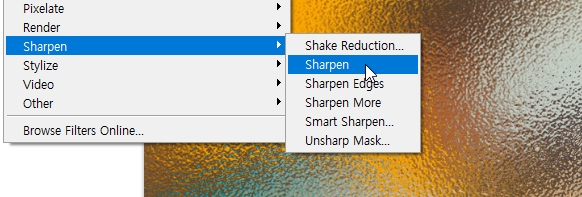
이 효과를 더 선명하게 하기 위하여 filter > sharpen > sharpen

이제 금색을 입혀줄건데요. 레이어탭에서 그라데이션 맵을 추가합니다. Gradient Map
골드 컬러로 그라데이션을 주면 위 이미지처럼 반짝이는 느낌으로 표현되는데요. 이때, 색의 위치를 움직이면서 적당한 느낌의 대비를 만들어주면 완성입니다.

원하는 글씨를 쓰고, 이 글씨 안으로 배경을 클리핑하면,

이렇게 글자 안에 골드 텍스쳐가 들어간 느낌으로 완성됩니다. 스마트 오브젝트에 효과를 주었기 때문에 각 효과들은 레이어에 살아있으며, 언제든지 수치 조절이 가능합니다. 처음에 사용되었던 사진소스도 변경할 수 있어 원하는 효과로 쉽게 수정이 가능하죠!
'디따 > 포토샵 스킬업' 카테고리의 다른 글
| 류준열 주연 영화 돈 포스터, 지폐 텍스처 살린 포토샵 합성 (3) | 2020.08.20 |
|---|---|
| 쉽게따라하는 포토샵, 빈티지 지도 지형 등고선 무료패턴 만들기 (2) | 2020.08.19 |
| 킨포크 잡지느낌 포토샵 목업 mock up 만들기 (2) | 2020.08.14 |
| 포토샵 인물 보정 얼굴 주근깨 초스피드 없애기 (5) | 2020.08.11 |
| 음식 사진이 파랗게 나왔을때, 포토샵 레벨levels만으로 사진 톤 보정 한꺼번에 (5) | 2020.08.10 |




댓글